Filmy są łatwiejsze do oglądania i bardzo wciągające. Prawie dwie trzecie konsumentów woli oglądać filmy wideo niż tekst, gdy chcą dowiedzieć się o nowych produktach lub usługach.
Mówi się, że ludzki mózg przetwarza obrazy 60 000 razy szybciej niż tekst. Dlatego wszyscy wolimy filmy od tekstu. Do tego stopnia, że przeciętny konsument spędza co najmniej 6 godzin tygodniowo oglądając jakąś formę treści wideo. Stał się potężnym narzędziem do edukacji, komunikacji i rozrywki ludzi w każdym wieku. To wyjaśnia, dlaczego wiele wiodących firm zaczęło używać filmów wideo do działań promocyjnych kilkadziesiąt lat temu.
Warto zauważyć, że obecnie ponad 80% firm wykorzystuje filmy w swoich strategiach marketingowych
Ponieważ coraz więcej marketerów rozumie wpływ treści wideo na konsumentów, zaczęli szukać sposobów, aby pójść o krok dalej i wykorzystać filmy również w swoich kampaniach e-mail marketingowych.
Kiedy o tym myślimy, zdecydowanie wydaje się to obiecującym pomysłem i brzmi prosto.
Jednak w rzeczywistości wysyłanie e-maili wideo jest dość trudnym zadaniem. Istnieje wiele wyzwań, z którymi borykają się użytkownicy, próbując wysłać filmy za pośrednictwem poczty e-mail. Poniżej wymieniono niektóre z najczęściej napotykanych wyzwań.
- Większość popularnych dostawców usług poczty e-mail, takich jak Gmail, Outlook i Yahoo, nie obsługuje osadzonych filmów wideo
- Gmail nie pozwala użytkownikom na załączanie plików większych niż 25 MB.
Chociaż istnieje kilka ograniczeń, istnieje kilka opcji, które możemy spróbować, aby to zadziałało! Możesz teraz dowiedzieć się, jak wysyłać filmy w Gmailu po prostu wykonując proste instrukcje omówione w poście.
Oto tematy poruszane w poście.
- Dowiedz się, jak wysłać wideo przez e-mail za pomocą Vmakera
- Dowiedz się, jak wysłać wideo za pośrednictwem poczty e-mail przy użyciu metody (Miniatura/Gif + hiperłącze)
- Dowiedz się, jak wysłać film przez e-mail za pomocą Dysku Google
1. Jak wysyłać filmy w Gmailu za pomocą Vmakera
Zanim przejdziemy do szczegółów dotyczących wysyłania filmów w Gmailu za pomocą Vmaker, zrozummy, czym jest Vmaker i jak może nam pomóc?
Vmaker to oprogramowanie do nagrywania ekranu i kamery internetowej, które można zainstalować jako rozszerzenie Chrome.
Korzystając z Vmaker, nie musisz się martwić o poszukiwanie platformy hostingowej do hostowania nagranych filmów, ponieważ nagrania Vmaker mogą być łatwo hostowane na własnej platformie. Jako dodatkowy bonus wyświetla również liczbę odsłon wideo, aby pomóc twórcom treści śledzić liczbę wyświetleń. Ta funkcja będzie bardzo pomocna dla marketerów, ponieważ mogą łatwo śledzić i skutecznie planować swoje kampanie marketingowe.
Teraz, gdy znasz już Vmaker, przejdźmy do tematu i dowiedzmy się, jak wysyłać filmy w Gmailu w prostym, 5-etapowym procesie.
Krok 1:Pobierz rozszerzenie Chrome
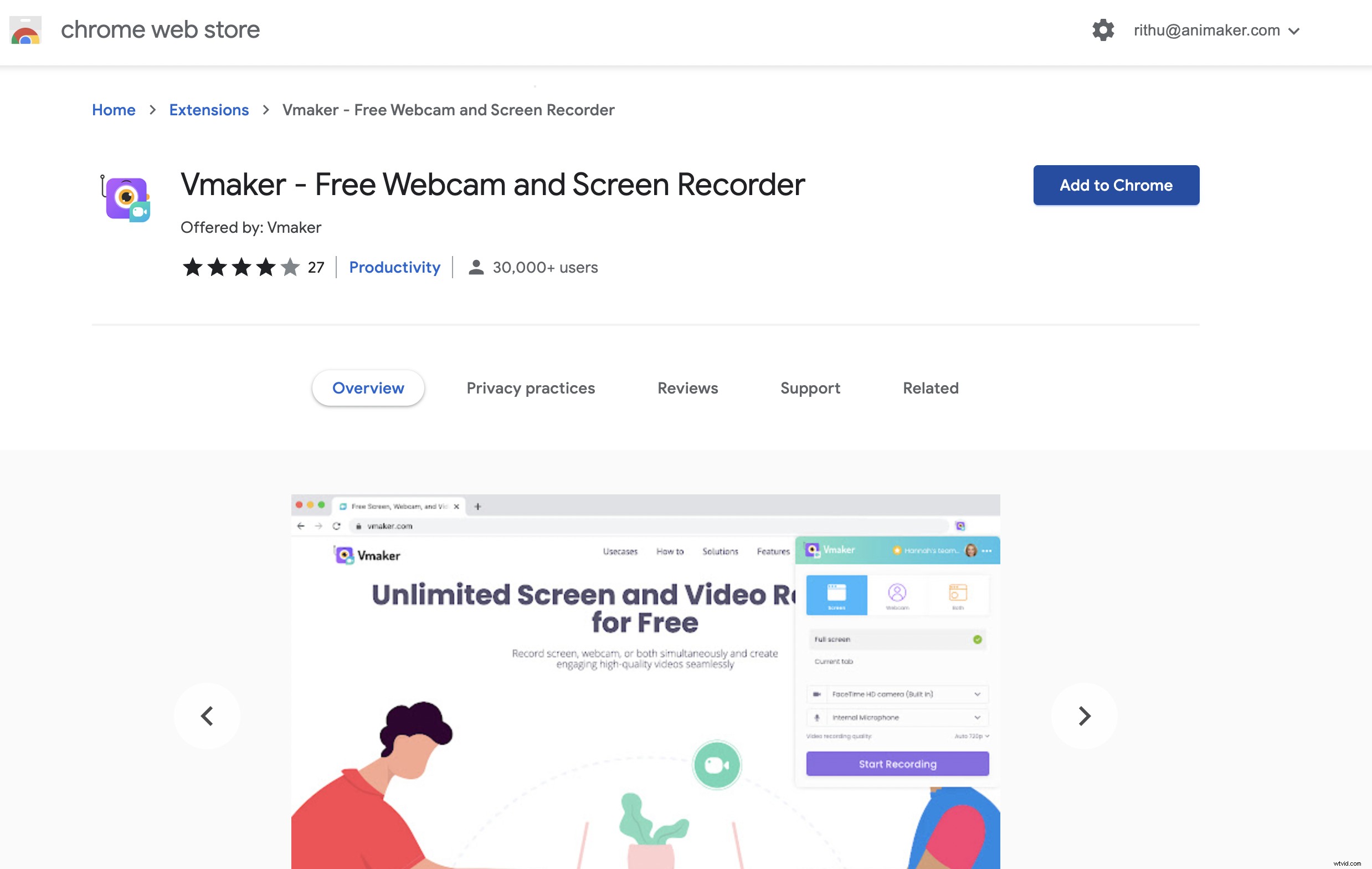
Pierwszym krokiem jest zainstalowanie rozszerzenia Chrome Vmakera w przeglądarce. Przejdź więc do „Chrome Web Store” i dodaj rozszerzenie Chrome do przeglądarki i przypnij je. Pomaga to uzyskać dostęp do rejestratora wideo za pomocą jednego kliknięcia i umożliwia łatwe nagrywanie w różnych kartach i oknach.
Krok 2:Zarejestruj się w Vmakerze
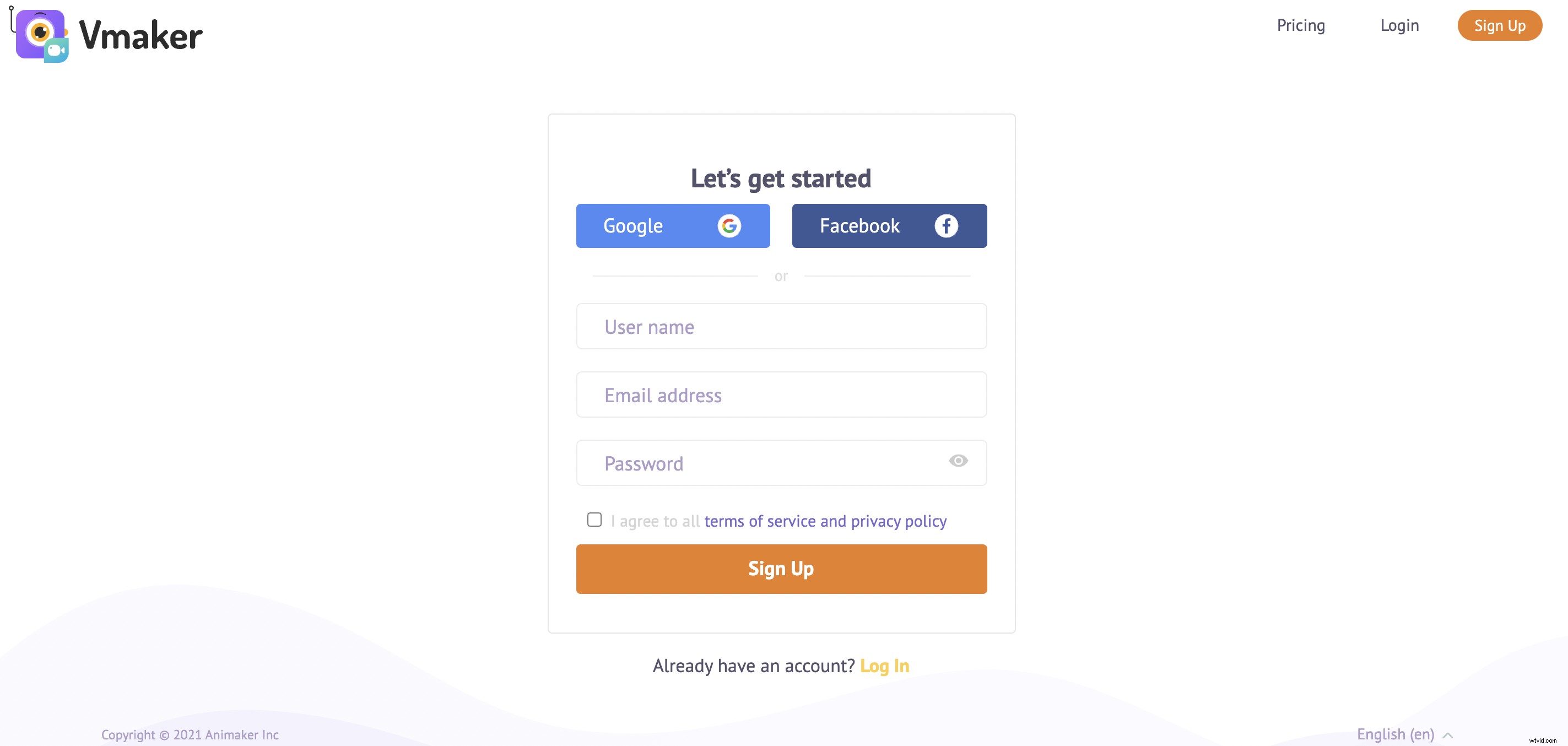
Następnym krokiem do przodu jest rejestracja i utworzenie konta. Po utworzeniu konta możesz łatwo rozpocząć nagrywanie w dowolnym momencie, po prostu klikając rozszerzenie Vmaker. Wszystkie nagrane filmy zostaną automatycznie zapisane na pulpicie nawigacyjnym.
Krok 3:nagraj nowy film lub wstaw ostatnie nagranie do Gmaila
Następnym krokiem w tym procesie jest dołączenie wideo do treści wiadomości e-mail. Aby to zrobić, przejdź do Gmaila i kliknij kartę „Utwórz”. Po otwarciu okna poczty e-mail będzie można znaleźć ikonę „Vmaker” obok przycisku „Wyślij”. Po kliknięciu ikony zostaniesz poproszony o wybranie jednej z dwóch opcji.
- Nagraj nowy film
- Wstaw ostatnie nagranie
i) Nagraj nowy film :jeśli jeszcze nie nagrałeś filmu, wybierz opcję „Nagraj nowy film” i rozpocznij nagrywanie.
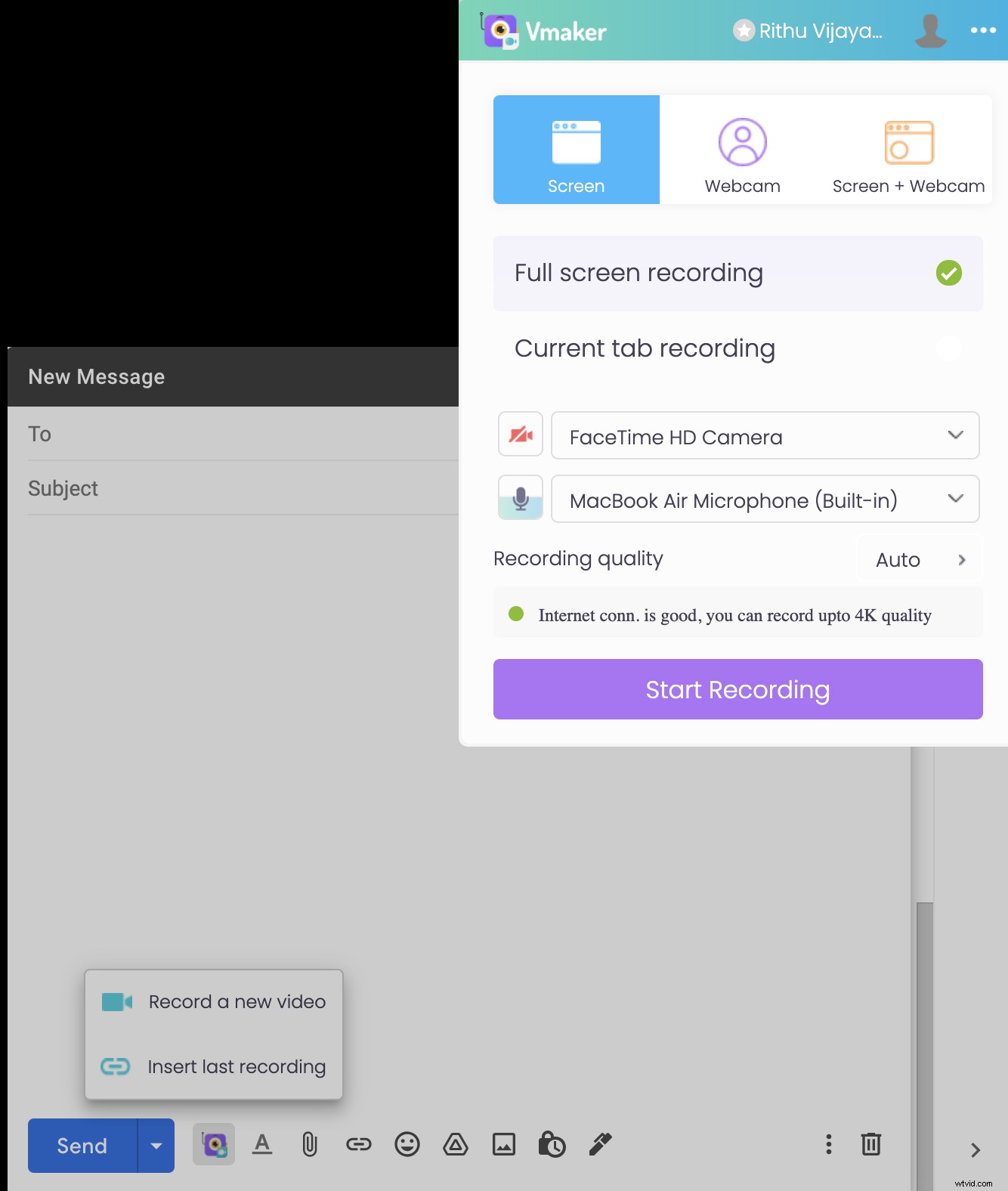
Po zakończeniu nagrywania wideo możesz kliknąć „Zatrzymaj udostępnianie”, aby zatrzymać wideo. Teraz zostaniesz przekierowany do wyskakującego okienka, w którym będziesz musiał wpisać tytuł swojego filmu.
Wpisz tytuł wideo i kliknij „Wstaw nagranie”, aby przejść dalej.
ii) Wstaw ostatnie nagranie :Jeśli chcesz dołączyć ostatnie nagranie, wybierz opcję „Wstaw ostatnie nagranie” i dodaj je do wiadomości e-mail.
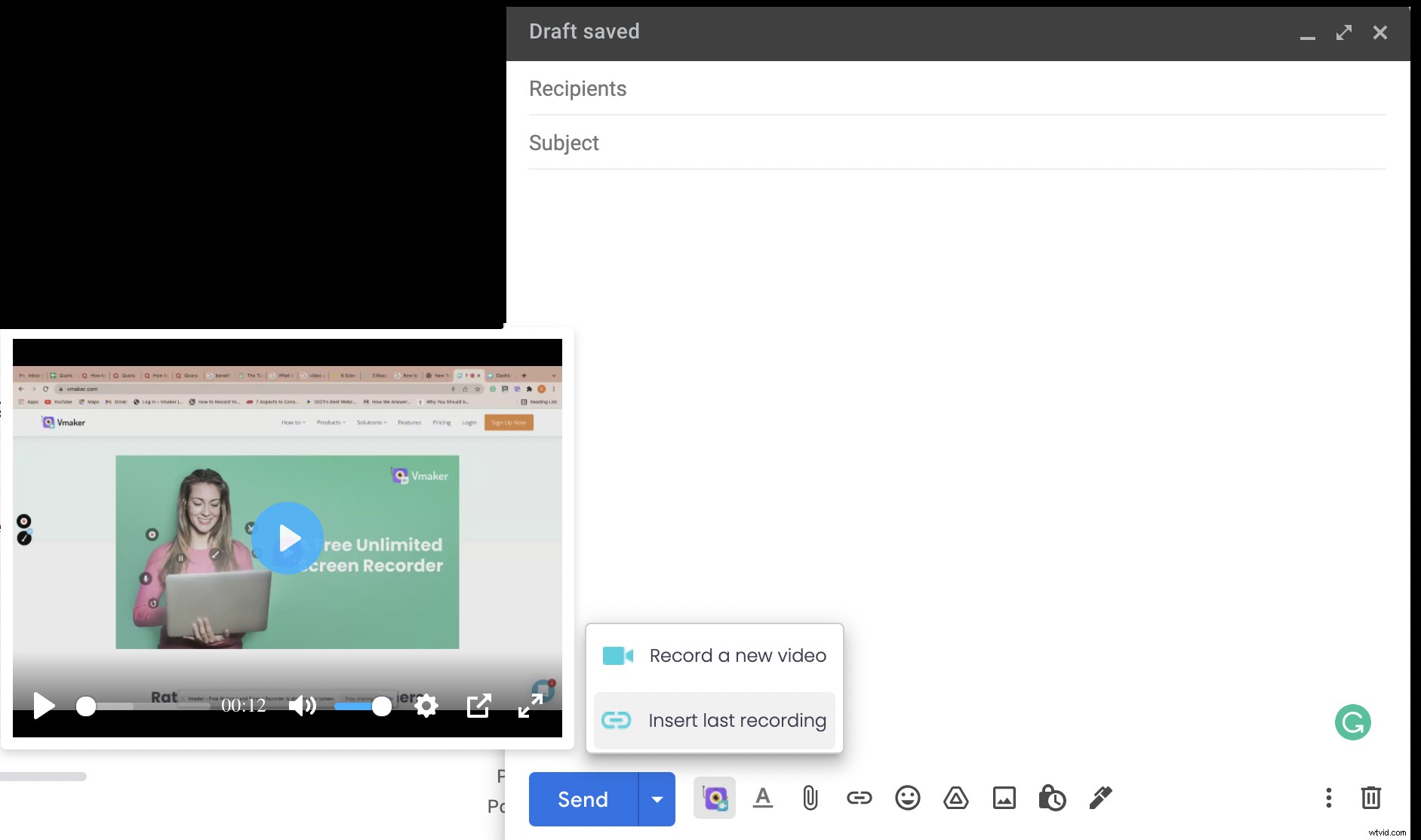
Jeśli chcesz zmienić nazwę swojego nagrania, kliknij nagranie wideo, wybierz „Zmień” i zmień tytuł swojego filmu zgodnie z własnymi preferencjami.
Uwaga :upewnij się, że dodałeś też chwytliwe wezwanie do działania i hiperłącze do filmu. Pomaga to odbiorcom kliknąć wideo na wypadek, gdyby przejrzeli łącze wideo.
Otóż to. Możesz teraz „udostępnić” swój e-mail. Gdy odbiorcy klikną wideo, zostaną przekierowani do oryginalnego wideo.
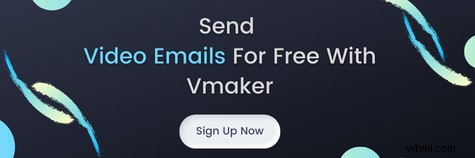
2. Jak wysyłać filmy w Gmailu (metoda miniatur + hiperłącze)
Ta opcja jest najczęściej używana przez marketerów i daje odbiorcom jasne wyobrażenie, że w treści wiadomości e-mail znajduje się film.
W tej metodzie wystarczy dołączyć obraz lub gif do treści wiadomości e-mail i połączyć go z oryginalnym nagraniem. Dołączanie gifów do wiadomości e-mail daje odbiorcom mały rzut oka na film i zachęca ich do kliknięcia.
i) Obraz + hiperłącze
Jeśli nie możesz się doczekać dodania obrazu, możesz łatwo zrobić zrzut ekranu miniatury swojego filmu za pomocą przycisku odtwarzania i dołączyć go do treści wiadomości e-mail. Dodanie przycisku odtwarzania wysyła sygnał do odbiorców, że jest dołączony film, i zmusza ich do kliknięcia tego filmu.
Wykonaj te trzy proste kroki, aby wykonać swoją pracę.
Krok 1 :dodaj zrzut ekranu (miniaturę wideo) do treści wiadomości e-mail, tak jak zwykle, klikając ikonę „Wstaw zdjęcie”.
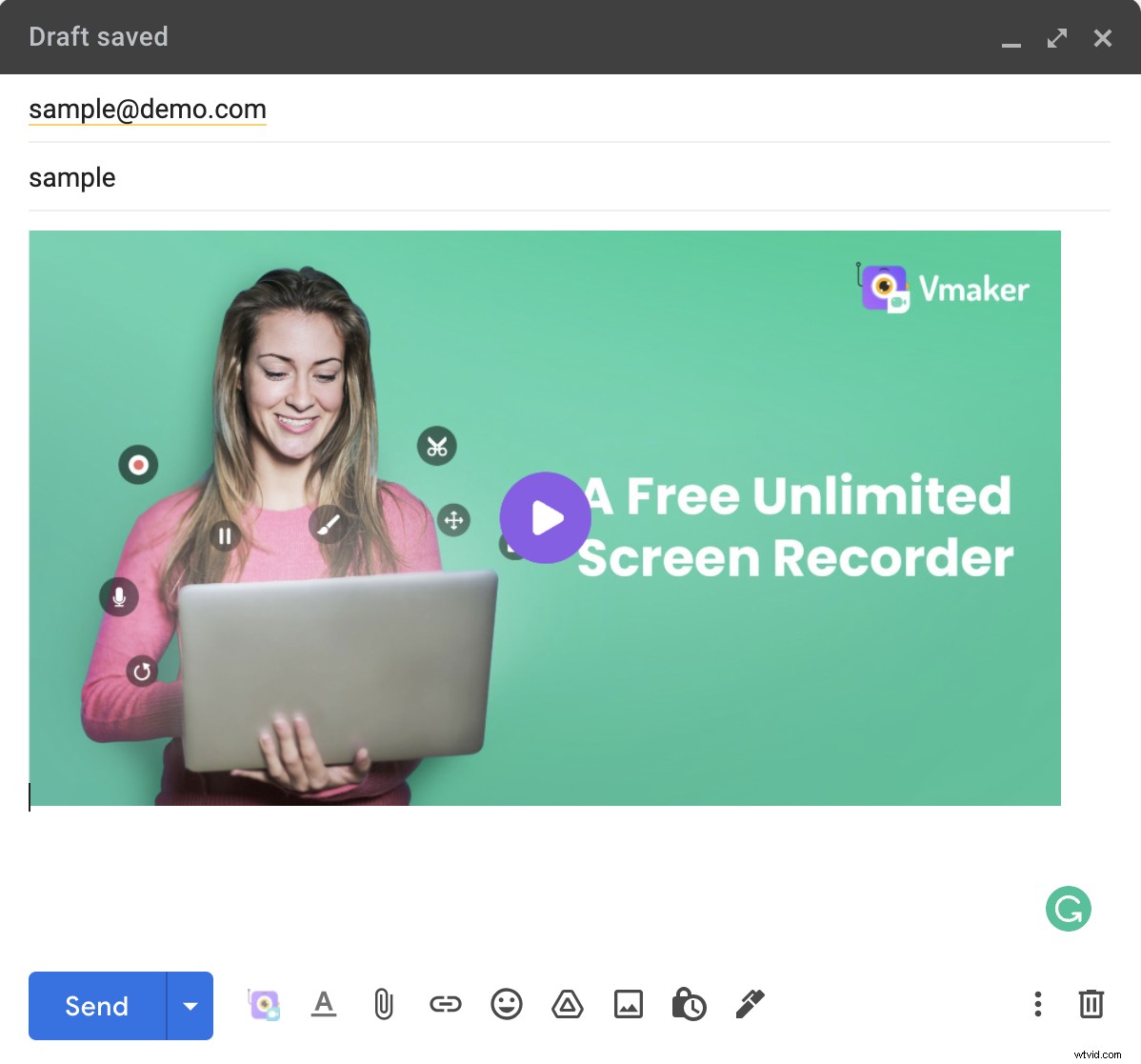
Krok 2 :Po dodaniu obrazu możesz wybrać obraz i połączyć go z nagraniem.
Zostaniesz przekierowany do wyskakującego okienka, w którym będziesz musiał wprowadzić tytuł wideo i adres internetowy (URL nagrania wideo). Podaj niezbędne dane i kliknij „OK”.
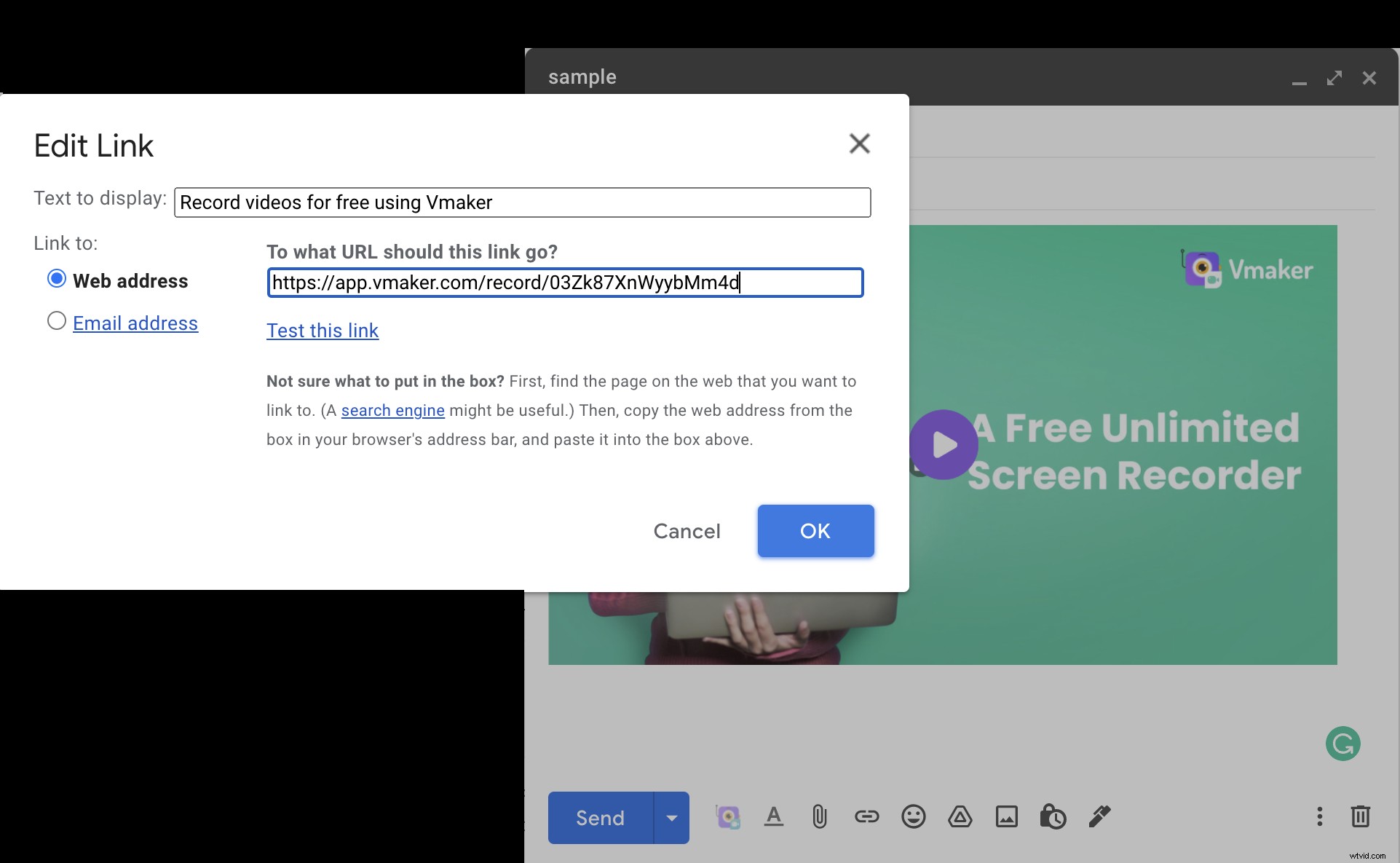
Krok 3 :możesz teraz napisać treść wiadomości e-mail, dodać chwytliwe wezwanie do działania i kliknąć „Wyślij”.
ii) GIF + hiperłącze
Jeśli wybierzesz tę metodę, możesz po prostu nagrać kilka sekund swojego filmu jako plik GIF i dodać go do treści wiadomości e-mail. Następnie możesz przejść do hiperłącza do oryginalnego nagrania, tak jak to zrobiliśmy wcześniej.
Istnieje wiele rejestratorów gif dostępnych online za darmo. Możesz użyć dowolnego z nich lub po prostu użyć Vmakera.
Przeprowadzimy Cię przez ten przykład za pomocą Vmakera, ponieważ pozwala nam on przechwytywać gify za darmo i nie zawiera znaków wodnych. Bez zbędnych ceregieli omówimy szczegółowo te kroki.
Krok 1 :Zacznij od nagrania kilku sekund wideo za pomocą rejestratora ekranu Vmaker. Aby to zrobić, zarejestruj się i zarejestruj w Vmaker i zainstaluj aplikację jako rozszerzenie Chrome. Teraz możesz zacząć nagrywać najlepsze fragmenty swojego filmu, które chcesz dodać jako gif do wiadomości e-mail. Po zakończeniu nagrywania możesz uzyskać dostęp do nagrania z pulpitu Vmaker i edytować je.
Krok 2 :Edytuj niepotrzebne sekcje wideo (na początku i na końcu). Wystarczy kliknąć opcję „Edytuj” na pulpicie nawigacyjnym i rozpocząć edycję.
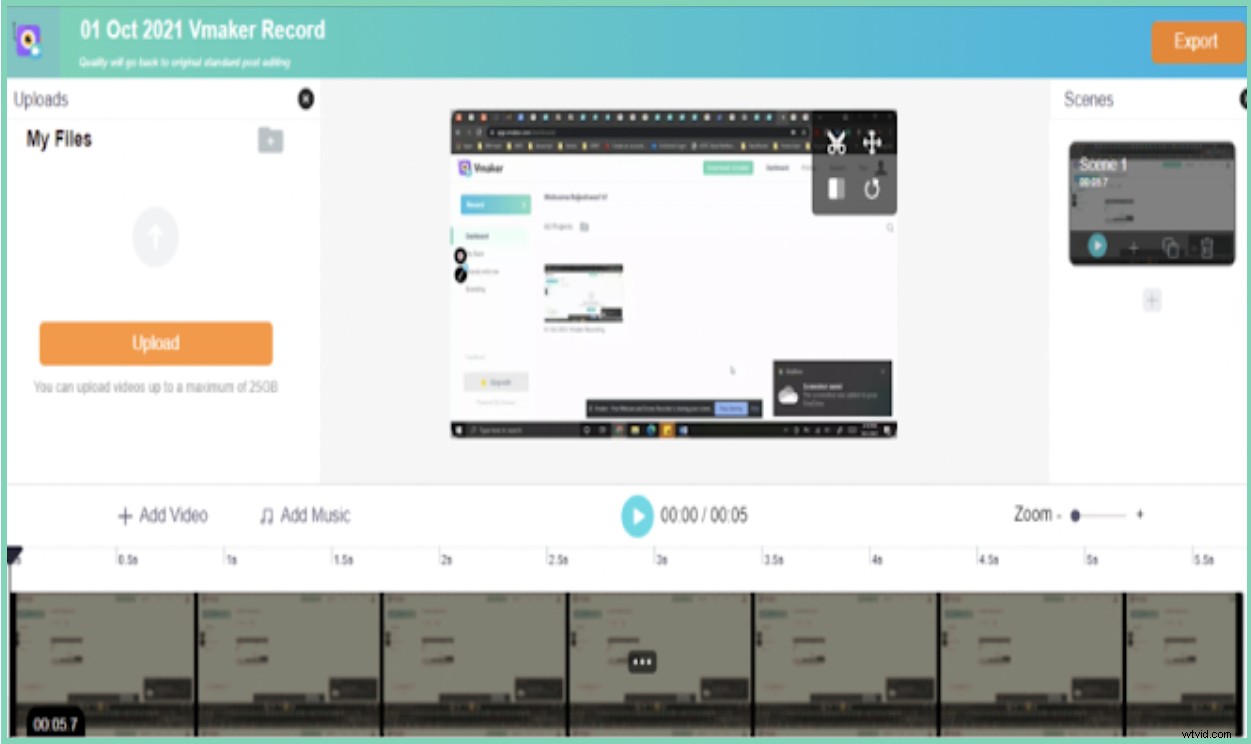
Uwaga :Odpowiednia długość zwiastuna GIF to 7-8 sekund.
Krok 3 :Możesz teraz przejść do swojego konta Gmail i kliknąć ikonę Vmaker w oknie poczty e-mail. Wybierz opcję „Wstaw ostatnie nagranie” i wstaw nagranie gif do treści wiadomości e-mail.
Krok 4 :Teraz możesz wybrać nagranie gif i połączyć je z oryginalnym nagraniem wideo.
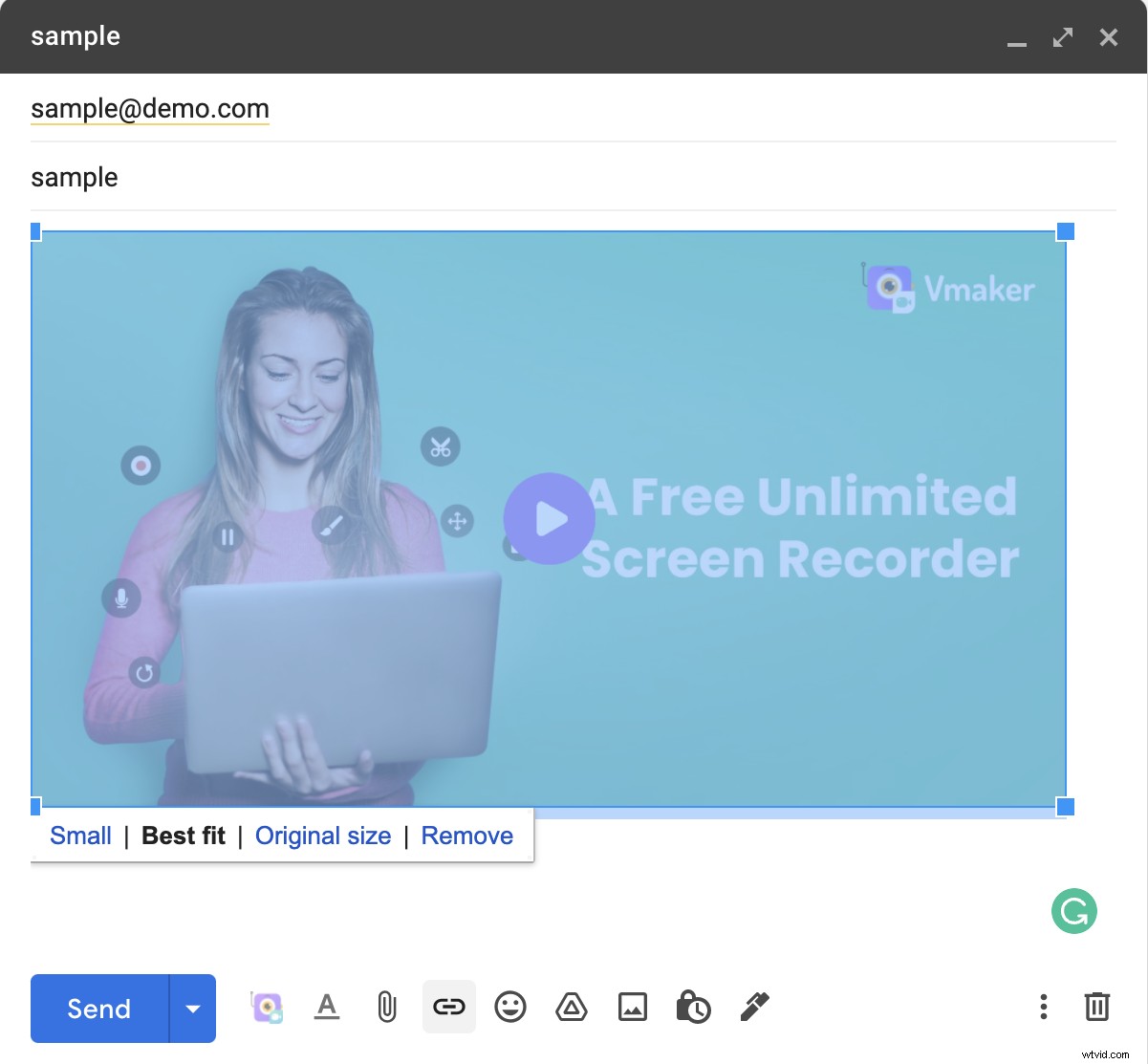
Upewnij się, że wprowadziłeś wszystkie niezbędne informacje, takie jak tytuł filmu, adres URL witryny (link do oryginalnego nagrania wideo) itp.
Gdy odbiorcy klikną gif, zostaną przekierowani do oryginalnego nagrania wideo.
Krok 5 :Dodaj chwytliwe wezwanie do działania i połącz je z oryginalnym nagraniem. Pomaga to odbiorcom kliknąć łącze w przypadku, gdy przegapili kliknięcie wideo.
3. Jak wysyłać filmy wideo w Gmailu za pomocą Dysku Google
To ostatnia metoda na naszej liście. Wszyscy wiemy, że Gmail nie pozwala swoim użytkownikom na udostępnianie plików przekraczających 25 MB. Tak więc ludzie używają tej metody jako alternatywy, gdy próbują wysyłać duże pliki.
Jeśli zdecydujesz się zastosować tę metodę, powinieneś zdawać sobie sprawę z faktu, że nie możesz dodawać obrazów ani gifów do filmu.
Aby dodać filmy jako załącznik z dysku, wykonaj te proste czynności.
Krok 1 :prześlij swój film z komputera na dysk
Krok 2 :przejdź do Gmaila, kliknij „Utwórz” i wybierz ikonę Dysku, aby wstawić pliki z dysku do treści wiadomości e-mail.
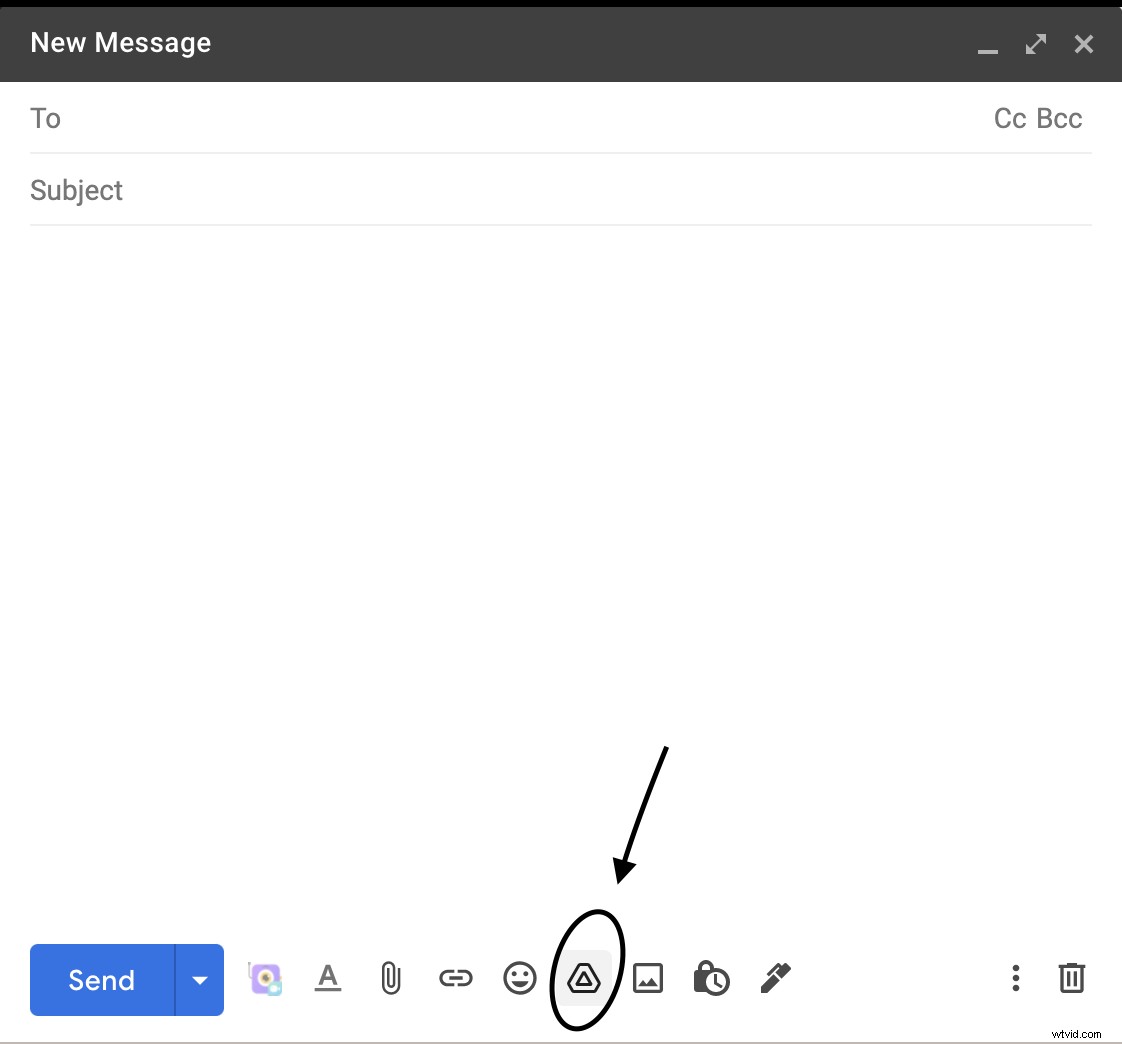
Krok 3 :Po przesłaniu filmu dodaj wezwanie do działania i inne niezbędne szczegóły, a następnie kliknij „Wyślij”.
Jeśli żadna z powyższych sztuczek nie zadziała, w ostateczności możesz spróbować skopiować i wkleić adres URL w treści wiadomości e-mail. Gdy to zrobisz, Gmail automatycznie wyświetli miniaturę Twojego filmu jako załączony dokument do wiadomości e-mail. Chociaż informuje odbiorców, że dołączono film, warto również zauważyć, że nie jest to najlepsza dostępna opcja.
Otóż to. Podzieliliśmy się z Tobą trzema najlepszymi podejściami, których używamy podczas wysyłania e-maili wideo.
Więc na co jeszcze czekasz?
Teraz, kiedy się nauczyłeś jak wysyłać filmy w Gmailu w prostych krokach , wybierz dowolne podejście, które odpowiada Twoim wymaganiom i zacznij wysyłać te e-maile wideo!
Zalecane lektury
- Wszystko, co musisz wiedzieć o e-mailach wideo, aby zdobywać nowe firmy
- Najlepsze platformy wideo e-mail w rankingu
- Dowiedz się, jak wysyłać filmy wideo pocztą e-mail
